După asta KZKG ^ Gaara îmi va crea o amintire USB bootabil cu ultimul .iso compilat de către dezvoltatorii de ArchLinux, Am început să instalez această distribuție pe computerul meu.
Procesul de instalare.
Procesul de instalare pe care îl descriu mai jos a fost făcut mai târziu într-o mașină virtuală, lucru pe care vă recomand să îl faceți dacă este prima dată când instalați ArchLinux. Orice eroare vă rog să mă anunțați pentru ao corecta.
Primul ecran pe care îl vom vedea este următorul:
După cum este logic, selectăm opțiunea afișată în imagine: Boot Arch Linux (i686). După pornire, dacă totul merge bine, vom obține acest ecran:
După cum puteți citi bine, pentru a începe procesul de instalare trebuie să executăm comanda:
# /arch/setup
Dar mai întâi, este recomandabil să ne configurați tastatura, așa că scriem:
# km
Cu această comandă ArchLinux ne permite să alegem aspectul tastaturii pe care urmează să îl folosim. În cazul meu, am o tastatură engleză, așa că am selectat următoarea opțiune:
Mai târziu vom obține următorul ecran:
Unde ne cere să selectăm un font pentru consolă. O las implicit .. Și acum dacă punem comanda pentru a începe instalarea:
# /arch/setup
Când dăm Intrați vom primi acest meniu frumos (care ne invită să ne facem rușine hahahaha)..
Este de la sine înțeles că meniul urmează o ordine logică, deci nu este recomandabil să omiteți niciun pas, deși mi se pare că instalatorul în sine nu vă permite. Această primă opțiune ne va permite să alegem de unde vom instala pachetele inițiale și când vom da Intrați acest ecran nu apare.
O lăsăm în mod implicit în prima opțiune, astfel încât să instaleze pachetele necesare din CD-ROM-ul, sau în acest caz din memorie. Odată ce dăm Ok, ne întoarcem la meniul din imaginea 5. Trecem apoi la al doilea pas, unde alegem editorul de text pe care dorim să îl folosim:
Nu știu despre tine, dar cel puțin pentru mine VI Este pentru utilizatorii cu caracatiță complexă, așa că îl folosesc NANO LAUGH OUT LOUD. Odată ce dăm Ok, ne întoarcem la meniul din imaginea 5. Trecem la al treilea pas în care configurăm ceasul sistemului:
În cazul meu selectez America »Havana.
Apoi configurăm ceasul cu opțiunea Setați ora și data. Folosesc opțiunea: ora locala.
Și selectez opțiunea Manual:
Când terminăm cu ceasul vine partea cea mai critică a instalării: Partiționarea discului. Pentru a ilustra acest exemplu, am creat anterior 3 partiții:
- SDA1. : Pentru rădăcina [/].
- SDA2. : Pentru acasă [/ acasă].
- SDA5. : Pentru swap [swap]
Ce trebuie să știm când partiționăm?
Odată ce intrăm în opțiunea de partiționare și altele, vom vedea acest ecran:
Practic avem 4 opțiuni:
- Pregătire automată : Este o partiționare ghidată. Utilizarea lui este excelentă atunci când avem un disc gol sau ne interesează puțin pierderea datelor, dar nu este cel pe care îl vom folosi.
- Partiția manuală a hard diskului : Aici trebuie să intrăm doar dacă dorim să creăm partiții noi sau să le ștergem pe hard disk, nu ne interesează acum.
- Configurați manual dispozitivele de bloc, sistemele de fișiere și punctele de montare : Aceasta este opțiunea care ne interesează, deoarece ne va permite să alegem în ce partiții vom monta rădăcina, casa și schimbul.
- Reduceți ultimele modificări ale sistemului de fișiere : Această opțiune este de a reveni la starea inițială a discului. Nici nu cred că avem nevoie de ea.
În cazul meu particular, cu un hard disk, selectez prima opțiune în mod implicit. Alegând unele dintre celelalte opțiuni, nu știu dacă va fi recomandat, așa că nu le atingeți decât dacă vă aflați într-o mașină virtuală. Noi dam Intrați și avem următorul ecran:
Aici putem vedea cele 3 partiții despre care v-am spus mai devreme. Nu te uita la dimensiunea lor. Ei trebuie doar să știe asta sda1 este pentru root, sda2 pentru acasă y sda5 pentru swap. Selectăm primul și oferim Intrați. Avem următorul ecran:
Atenție cu acest mesaj. Iată ce ne cere el este să alegem dacă vrem curat, formatează sau oricum doriți să numiți partiția în cauză. Pentru sda1 nici o problema, dar trebuie să fim atenți dacă dorim să ne păstrăm datele în partiția fișierului / Home.
În acest caz, vă spunem asta DA <Da> și obținem următoarea fereastră:
Noi selectăm Ext4 cu săgețile de Sus / jos iar noi dăm Intrați. Apoi, ecranul în care alegem ce vrem să montăm pe acea partiție nu apare:
În cazul nostru selectăm / rădăcină. Noi dam Intrați și trecem la următorul ecran:
Aici putem pune un Etichetă sau Etichetă pe disc. Acest pas este opțional, așa că îl las așa cum este în mod implicit. Noi dam Intrați și mergem la următorul ecran:
La fel ca la pasul anterior, este lăsat în mod implicit, cu excepția cazului în care știm cum să îi transmitem parametri specifici mkfs.ext4.
Repetăm același pas la SDA2., amintindu-ne mereu că nu ar trebui să acordăm Da opțiunii de imagine #16 dacă vrem să ne păstrăm / Home. În cazul în care SDA5. singurul lucru care se schimbă cu sda1 este că în loc să selectați Ext4, alegem prima opțiune din imagine #17, sau Swap.
Dacă facem totul corect, partițiile ar trebui să arate astfel:
Noi selectăm FĂCUT, noi dam Intrați și primim următorul mesaj:
Ceea ce ne spune acest lucru este că nu am creat o partiție separată pentru / boot. În mod implicit, ne cere să ne întoarcem pentru a corecta acest lucru cu opțiunea: înapoi, dar selectăm opțiunea: ignora. Odată ce oferim Ok, ne întoarcem la meniul din imaginea 5 și mergem la opțiunea 5: Selectați pachete.
Această opțiune ne permite, printre altele, să instalăm fișierul grub:
Și odată terminat, mergem la următoarea opțiune de meniu: Instalați pachete.
În mod implicit, este selectată doar prima opțiune. Le marchez pe ambele pentru a instala aplicații suplimentare de care ar putea avea nevoie mai târziu pentru a compila și așa mai departe. Dacă îl marcăm pe al doilea, va apărea următorul ecran:
Unde va trebui să marcăm (cu bara de spațiu) ce pachete dorim să instalăm. Când terminăm, facem clic pe OK și sistemul începe să se instaleze:
Când terminăm, dăm Intrați și obținem acest lucru:
Dacă vrem, putem sări peste acest pas, atâta timp cât știm mai târziu că trebuie să modificăm astfel Arc funcționează așa cum ar trebui. Care sunt fișierele pe care le modific?
- /etc/rc.conf : Un fișier critic, deoarece demonii care pornesc cu sistemul, rețeaua, modulele și alte opțiuni sunt configurate în acesta.
- /etc/resolv.conf : Pentru a seta DNS de căutare pentru rețea.
- /etc/pacman.conf : Unde modific doar opțiunea de a utiliza proxy în Pacman.
- /etc/pacman.d/mirrorlist : Unde se adaugă sau se elimină depozitele Arch.
- Root-Parolă : Dacă vă recomand să alegeți această opțiune pentru a da Root o parolă din motive de securitate, altfel nu va cere o parolă pentru acest utilizator.
# reboot
Următoarea livrare.
În articolul următor vom vedea cum se configurează fișierele:
- /etc/rc.conf.
- /etc/resolv.conf.
- /etc/pacman.conf.
- /etc/pacman.d/mirrorlist.
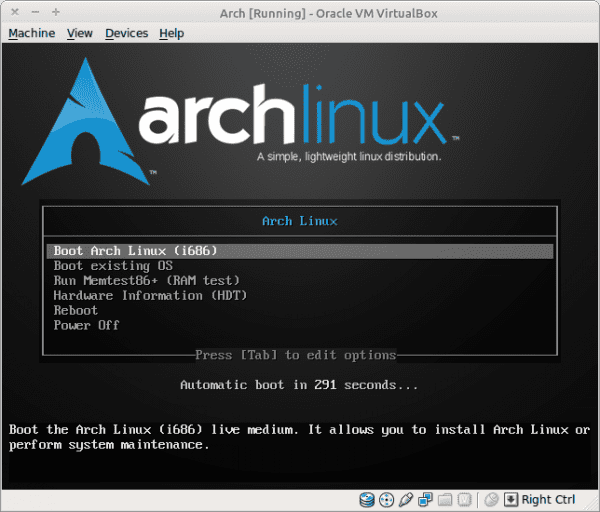
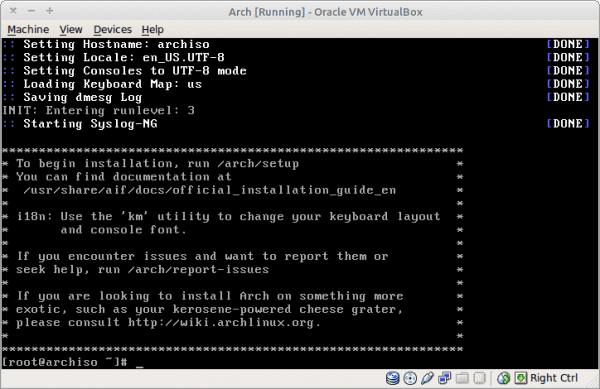
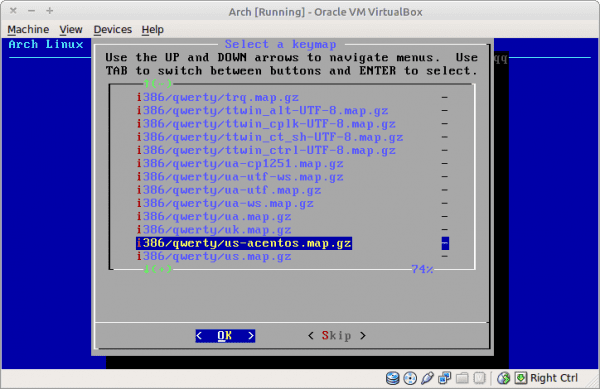
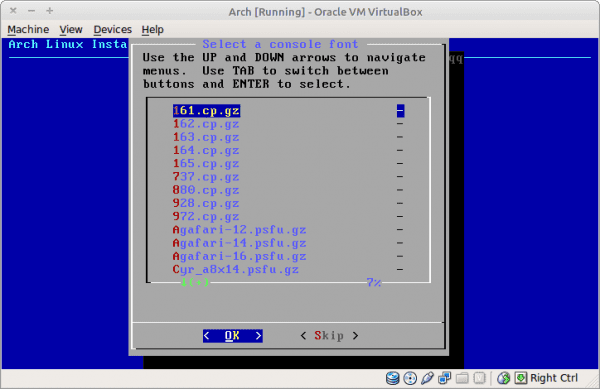
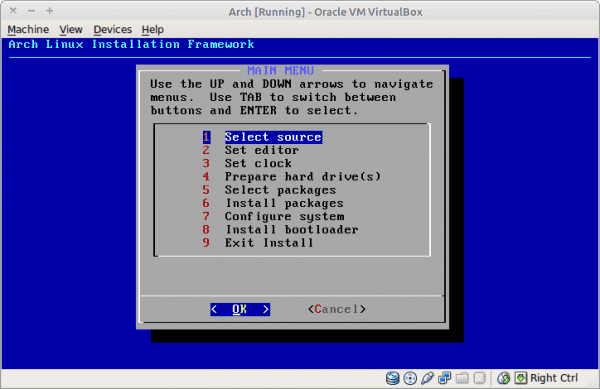
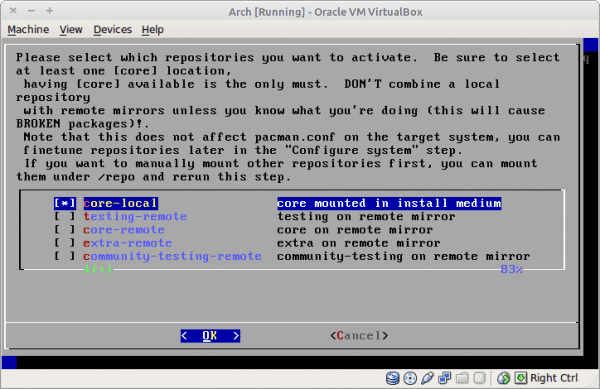

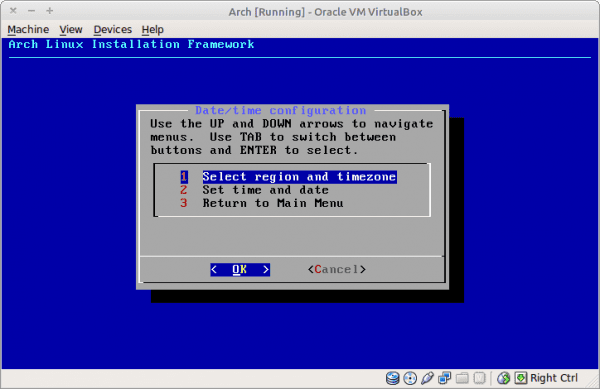
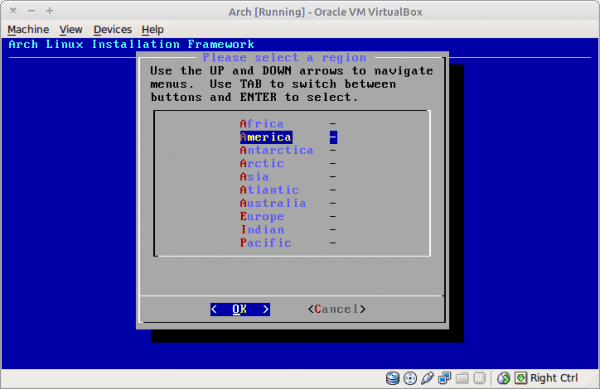
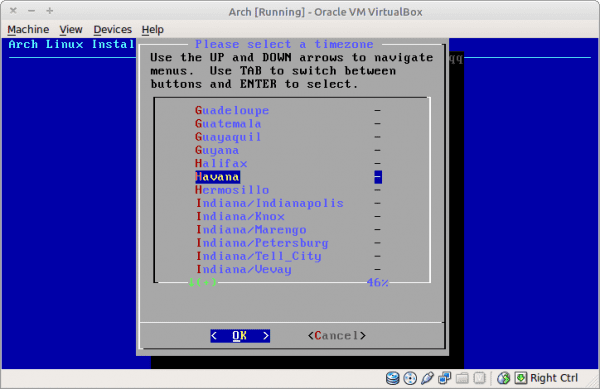
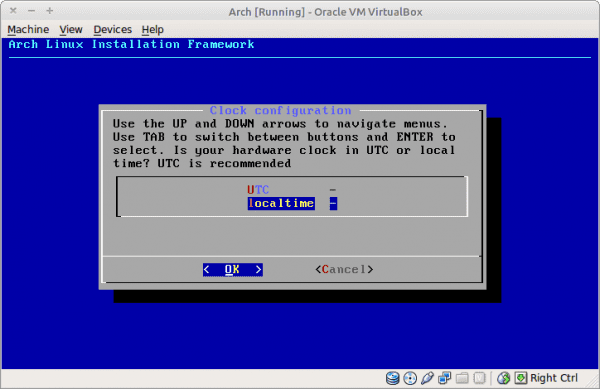
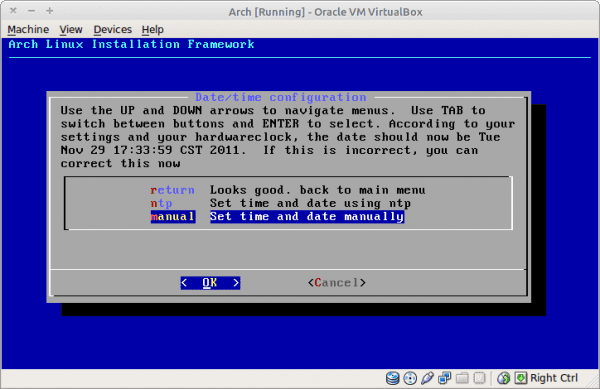
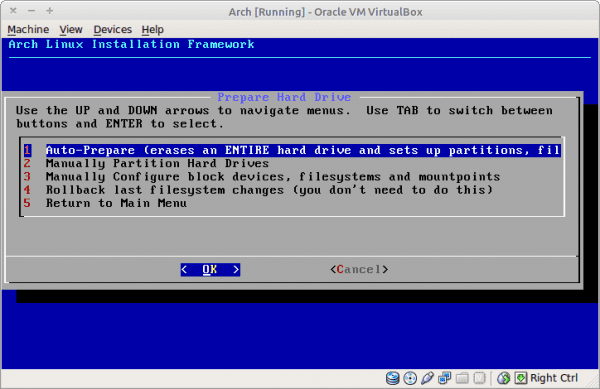
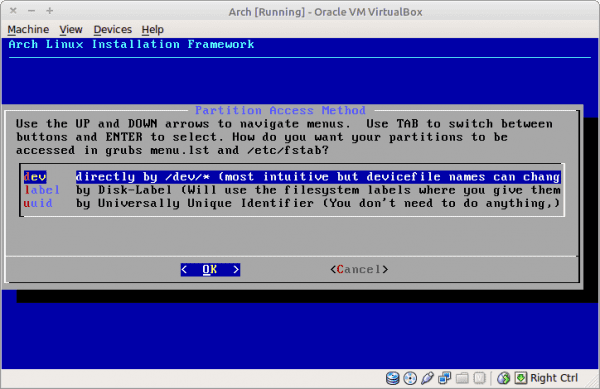
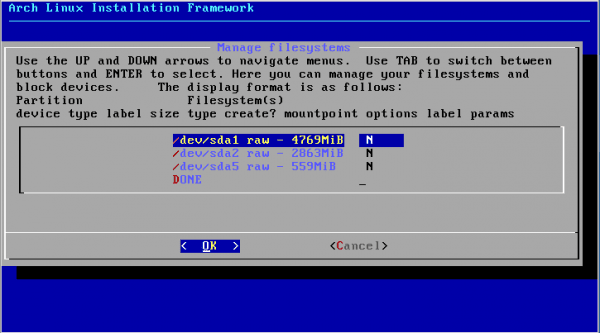
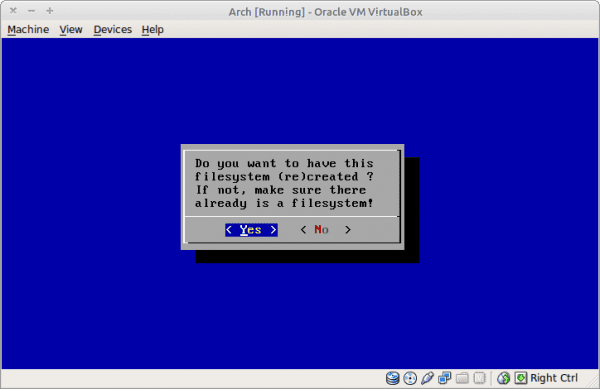
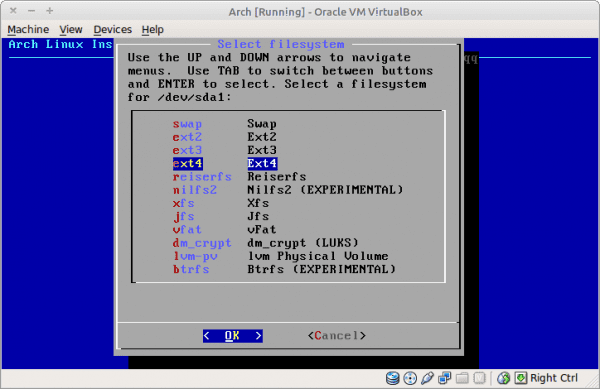
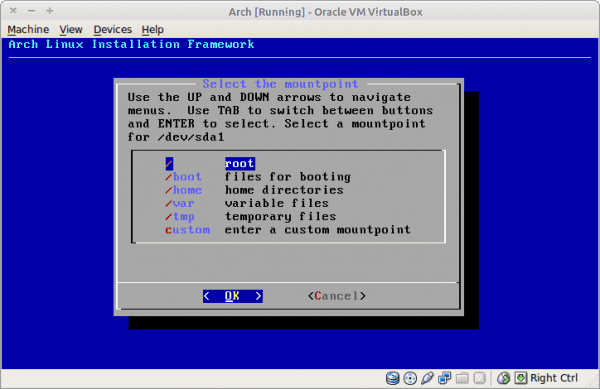
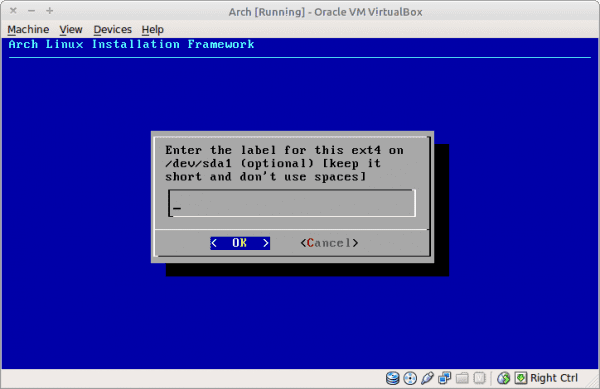
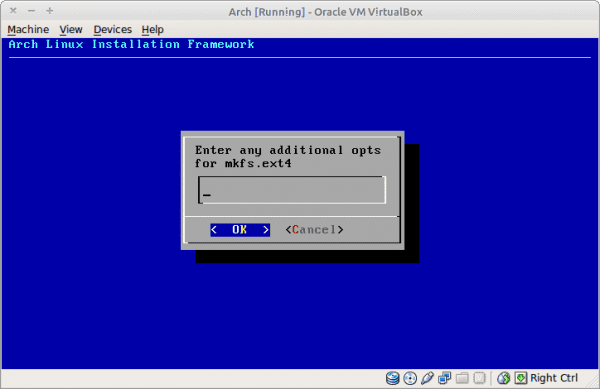

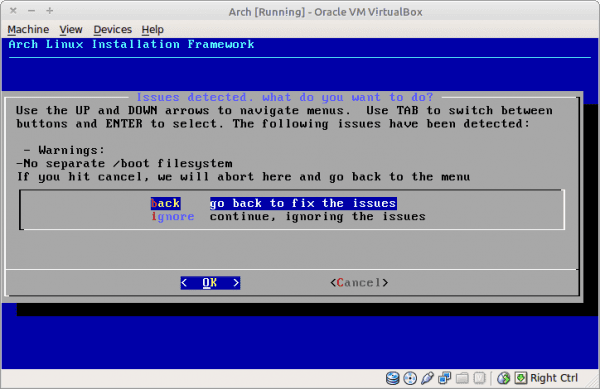

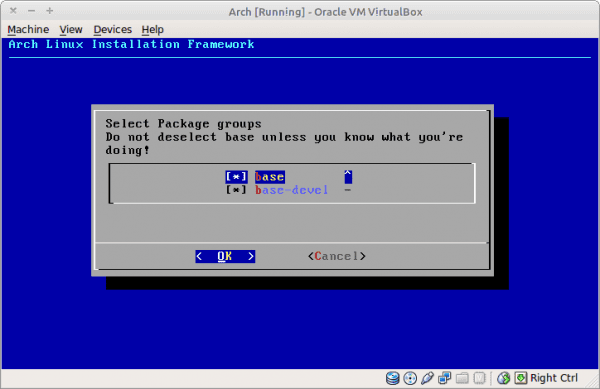
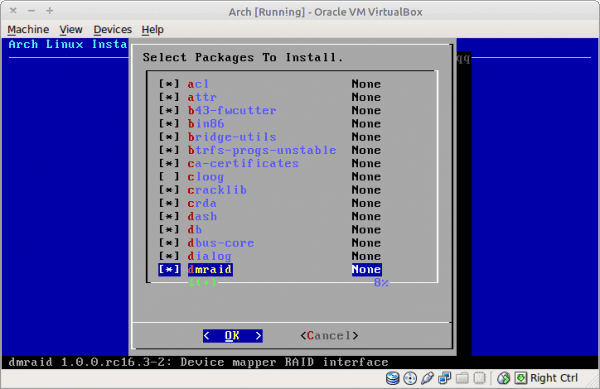
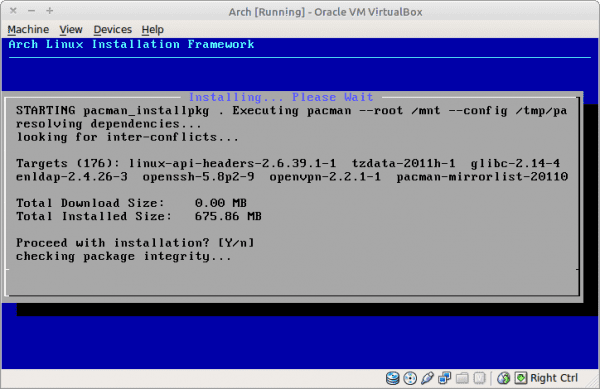
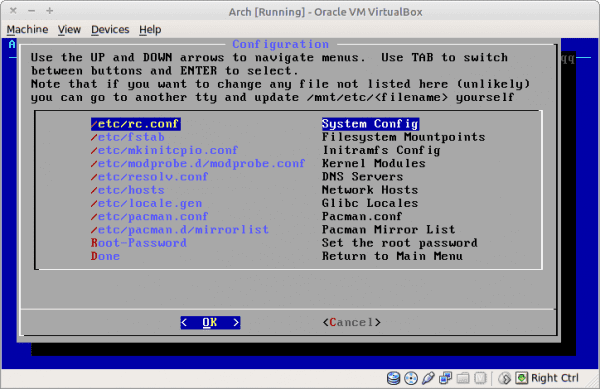
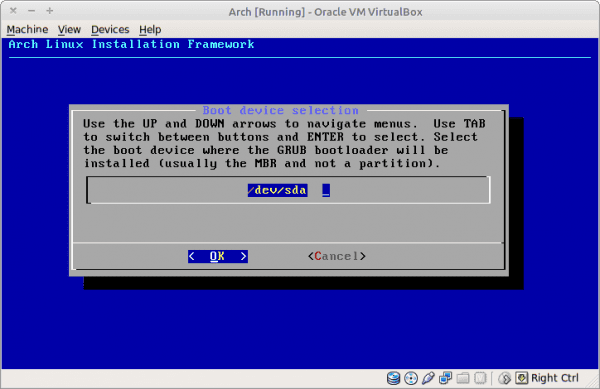
excelent post elav este foarte apreciat.
Pasul opțiunilor suplimentare pentru mkfs.ext4 am putea adăuga câteva opțiuni destul de interesante, cum ar fi noatime nodiratetime în arch wiki, există informații foarte bune despre acest lucru.
Este adevărat, dar nu știam toată lumea care este noatime pentru hahaha. Deci, mai bine îl învățați citind 😛
hehe am uitat să adaug adresa URL https://wiki.archlinux.org/index.php/Fstab_(Espa%C3%B1ol)
Până când sunt încurajat să comentez xD ... dar au dat un acord ...
Întotdeauna am fost unul dintre cei care trec prin toate distrosurile care se găsesc, dar Arch este un caz separat în istoria mea, încă vreau să încerc gentoo și încă încerc din când în când x distro, dar cel care a durat cel mai mult pe computerul meu și mai mult Mi-a plăcut Arch, atât desktop, cât și laptop ...
M-am cam distras: P, dar oricum am vrut să vă spun 2 lucruri:
1) Personal prefer să omit grub și, la sfârșitul instalării, înainte de a reporni, desigur, faceți un pacman -S grub2 && update-grub 😉
Prefer acest lucru pentru a evita problemele la actualizarea grub pentru a face lucruri precum instalarea burg.
2) O recomandare ... în umila mea părere și având în vedere că am migrat și de la debian ... ai grijă să nu fii prea încântat cu atâta noutate în colet (bineînțeles că atunci când am făcut-o era acolo în timpul kde4.ceva), pacman este Creează dependență, mai ales dacă îi adaugi AUR și poți ajunge la o distribuție de colete „supraumflată” pe care nu o poți folosi niciodată dincolo de primul experiment.
hehehehe cred că am prelungit mai mult decât era necesar dar bine pentru restul mulțumesc foarte mult pentru postare și felicitări: D.
Bine ai venit Guso:
Vă mulțumesc foarte mult pentru pontul Grub, dacă KZKG ^ Gaara l-ar fi întâlnit înainte ca sistemul să nu se fi încărcat o dată hahaha. Din păcate pentru noi nu ne putem bucura de experiența completă, deoarece nu avem acces complet la internet și, prin urmare, nu putem folosi AUR.
În ceea ce priveşte
Articol excelent, mă gândeam să instalez Arch (depozitele sale mă fascinează) și când voi publica următorul articol voi face saltul 🙂
este într-adevăr o postare excelentă, nu am încercat încă arc, dar voi încerca mai târziu.
Noroc….
vlwfwi, Holmes
Mulțumesc Holmes 😀
Vă mulțumesc ghid foarte bun, dacă pot instala vă voi spune cum a mers.
Salutări.
Ultimul iso nu știu de ce ceva greșit mi-a dat probleme cu pacmanul și internetul.
Voi salva postarea pentru acea problemă specifică că, cu albumul pe care îl am de anul trecut, nu se întâmplă
Apropo, resolv.conf? Cred că fișierul respectiv nu trebuie atins
Curaj, amintiți-vă că folosim IP-uri statice și ieșim printr-un server la locul de muncă. Deci, trebuie să declarăm manual datele, serverul DNS și așa mai departe.
Da, domeniul rețelei LAN este specificat acolo (desdelinux.net de exemplu) și serverele DNS pe care ar trebui să le utilizați.
Foarte bine, mi-a amintit foarte mult de instalarea Vector Linux, o să încerc.
Am urmărit instalarea pas cu pas și nu funcționează, grub-ul nu se instalează, nu există niciun mesaj de eroare, pur și simplu nu se instalează.
2 imagini descărcate, md5 verificat și nimic, 3 încercări cu fiecare imagine.
Totul în viirtualbox.
Îi spui să instaleze Grub pe / dev / sda și NU îl instalează?
Nu se instalează și nu dă un mesaj de eroare, pur și simplu nu s-a instalat.
Într-o zi ...
hei prietene, totul este foarte bine explicat în acest blog, dar ar fi interesant pentru tine să publici cealaltă parte, configurația fișierelor! ... ..
Postare exclusivă, deși ar fi bine dacă ați face propriul tutorial pentru a instala noua versiune
Uuuu, excelent, preferat să o fac mai târziu, îmi doresc să folosesc Arch de mult timp, chiar dacă sunt oarecum excitat când lucrurile nu funcționează sau am rămas mult timp în ceva, NU ESTE NIMIC mai bun decât satisfacția obținută prin rezolvarea problemei și învăț din această experiență haha, așa că atunci voi instala Arch pentru a sări în apă și a începe să folosesc o astfel de distro (am și un complex care îmi place minimalismul, iar dezvoltatorii Arch cred același xD!)
Vă mulțumim!